Betulkan pengecualian kmode tidak ditangani ralat di Windows 10
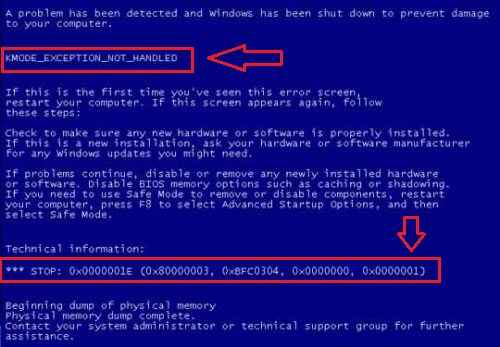
- 5045
- 1288
- Dana Hammes
Betulkan pengecualian kmode tidak ditangani ralat di Windows 10: Skrin Kematian Biru Masih Mimpi Buruk Terbaik untuk Banyak Pengguna Windows. Ralat ini berlaku apabila sistem terhempas dan sampai ke titik di mana ia tidak lagi boleh beroperasi dalam mod biasa, menjadikan keseluruhan skrin menjadi warna biru dengan beberapa baris kod ralat. Ia menunjukkan mesej PC anda menghadapi masalah dan perlu dimulakan semula. Pertama sekali anda harus cuba membetulkannya dengan menetapkan masalah penggunaan CPU Windows 10.
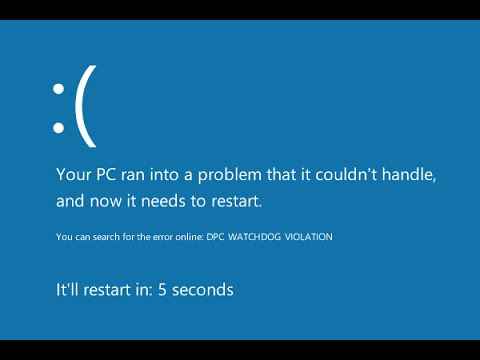
Pengecualian yang dihasilkan oleh program mod kernel tidak ditangani dengan baik oleh pengendali ralat dan ini ditunjukkan oleh ralat berhenti. Ia juga memberitahu kita bahawa beberapa komplikasi pemandu dihadapi oleh sistem. Kadang -kadang, ia tidak perlu menjadi masalah dengan pemandu yang menyebabkan skrin kematian biru. Baca terus, untuk mengetahui tentang pelbagai cara yang disebabkan oleh skrin biru kematian yang disebabkan, dan cara untuk menyelesaikan masalah ini.
Juga baca : 20 petua mudah untuk menjadikan Windows 10 anda lebih cepat
Isi kandungan
- Kaedah 1 - Matikan permulaan yang cepat
- Kaedah 2 - Nyahpasang perisian bermasalah
- Kaedah 3 - Sistem boot dalam mod selamat dan kemas kini pemacu
- Langkah 2
- Langkah 3
- Langkah 4
- Langkah 5
Kaedah 1 - Matikan permulaan yang cepat
Langkah 1 - Tekan kekunci windows + i Bersama untuk membuka panel Tetapan.
Langkah 2 - Sekarang, klik pada sistem
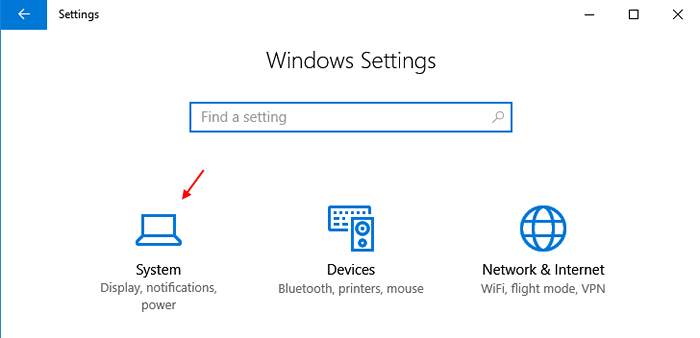
Langkah 3 - Sekarang, klik pada Kuasa & Tidur dari menu kiri dan klik pada tetapan kuasa tambahan dari kanan.
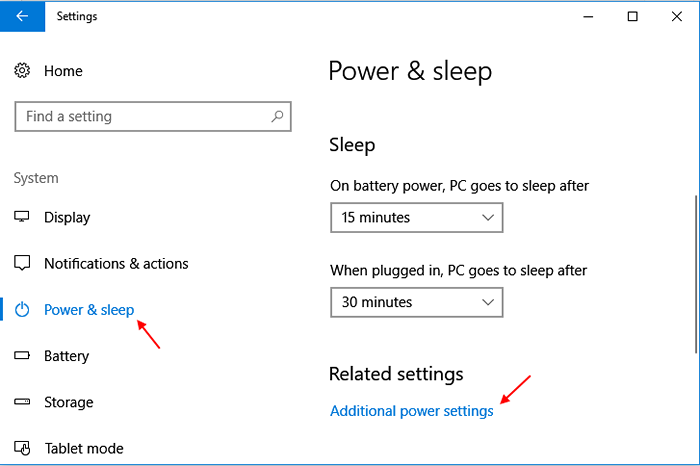
Langkah 4 -sekarang, klik pada Pilih apa yang dilakukan oleh Butang Kuasa.
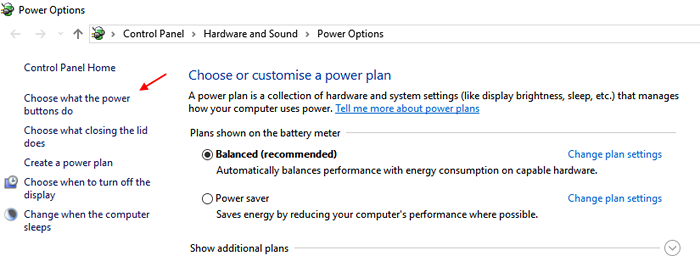
Langkah 5 - Sekarang, klik pada tetapan Tukar yang tidak tersedia pada masa ini.
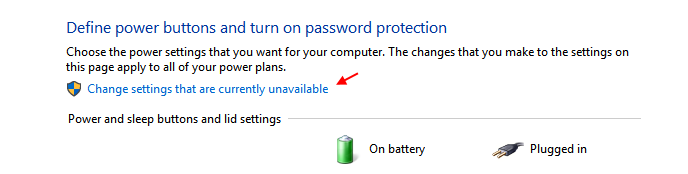
Langkah 6 - Sekarang, nyahtandakan pilihan yang dikatakan Hidupkan Permulaan Cepat.
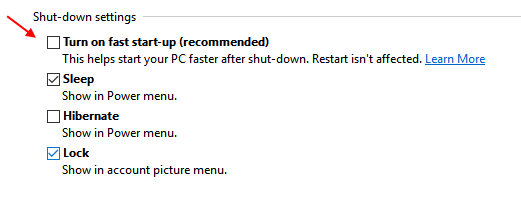
Langkah 7 - Akhirnya tekan okey.
Kaedah 2 - Nyahpasang perisian bermasalah
Masalah ini mungkin timbul kerana perisian yang bermasalah di PC anda. Pergi ke Panel Kawalan dan nyahpasang program CPU yang intensif dan mencurigakan baru -baru ini yang anda boleh melepaskan diri dari sistem anda.
Kaedah 3 - Sistem Boot di Safe mode dan mengemas kini pemacu
Skrin Kematian Biru sering dapat diselesaikan dengan mengemas kini pemandu yang bermasalah.
- Pertama, anda perlu boot sistem anda Safe mode, Sebagai skrin biru kematian mengakibatkan memulakan semula peranti anda dalam gelung jika dalam mod biasa. Untuk boot ke mod selamat, anda boleh memilih untuk menekan F8 sebelum Windows dimuatkan (dalam kebanyakan kes ini tidak akan berfungsi kerana Windows 8 dan 10 mempunyai permulaan yang sangat cepat diaktifkan). Anda boleh belajar bagaimana boot sistem anda Safe mode dengan mengklik di sini.
- Sebaik sahaja Boots Sistem, tekan Kekunci Win+X bersama -sama untuk membuka bar sisi. Cari pilihan yang dinamakan Pengurus yang tidak sopan dari senarai elemen di bar sisi.
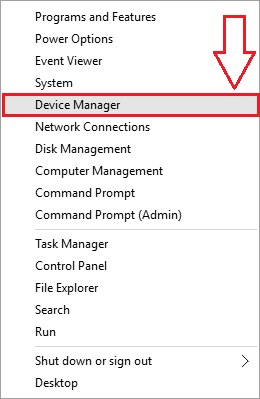
- Sekarang tetingkap baru bernama Pengurus peranti terbuka. Dari pilihan yang disenaraikan, cari yang dinamakan Peranti lain dan klik padanya untuk mengembangkannya. An Peranti yang tidak diketahui akan disenaraikan dalam senarai yang diperluaskan. Klik kanan padanya dan kemudian terus Kemas kini perisian pemacu.
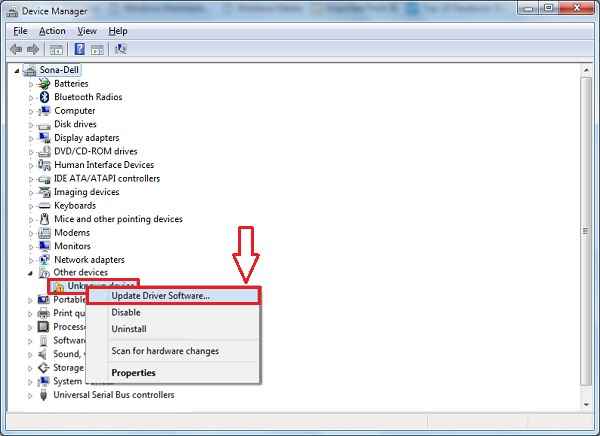
- Memilih Cari secara automatik untuk perisian pemacu yang dikemas kini.
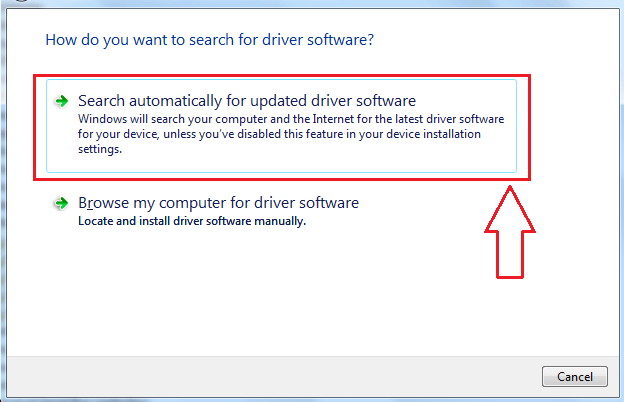
- Tunggu sehingga muat turun pemacu yang diperlukan. Apabila semuanya selesai, mulakan semula sistem untuk perubahan mengambil alih.
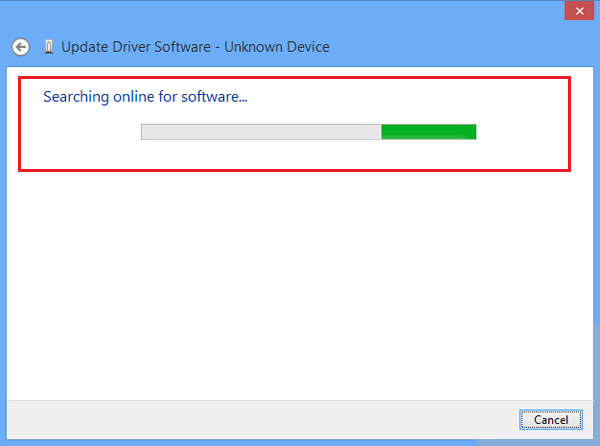
Langkah 2
Menghapuskan isu-isu yang tidak bersaing
Sekiranya anda telah memasang perisian yang tidak bersesuaian dengan kuat pada versi Windows, yang tidak dilengkapi untuk menjalankan perisian, ia boleh menyebabkan Skrin Kematian Biru. Dalam kes sedemikian, disyorkan untuk menjalankan sistem di Safe mode dan nyahpasang perisian yang baru dipasang. Atau laman web pengeluar akan dikunjungi untuk menangani masalah ketidakpatuhan tanpa menyahpasang perisian.
Langkah 3
Kemas kini versi BIOS anda
Skrin Kematian Biru juga disebabkan kerana versi BIOS yang sudah lapuk. Sekiranya tiada penyelesaian yang disenaraikan di atas tidak menyelesaikan masalah ini, ia boleh menjadi versi BIOS. Dalam hal ini, anda perlu mengemas kini versi BIOS untuk menangani masalah ini.
Langkah 4
Ujian ingatan
- Navigasi ke Panel kawalan tetapan dengan mengklik pada Mula menu.
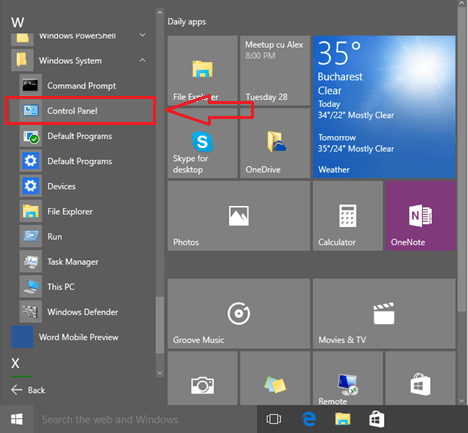
- Dari tingkap yang dibuka, cari Alat pentadbiran dan klik padanya untuk meneruskan ke langkah seterusnya.
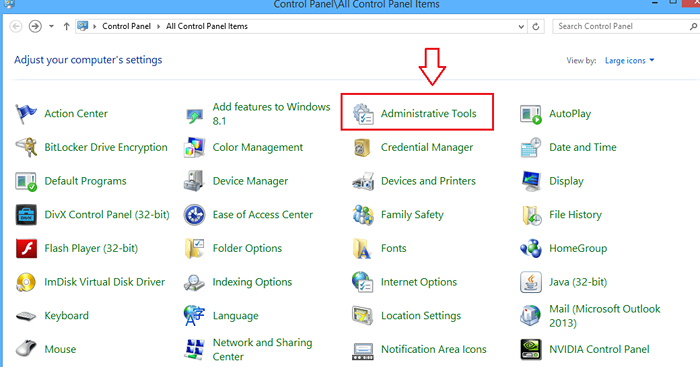
- Sekarang klik pada Windows Memory Diagonostics seperti yang ditunjukkan.
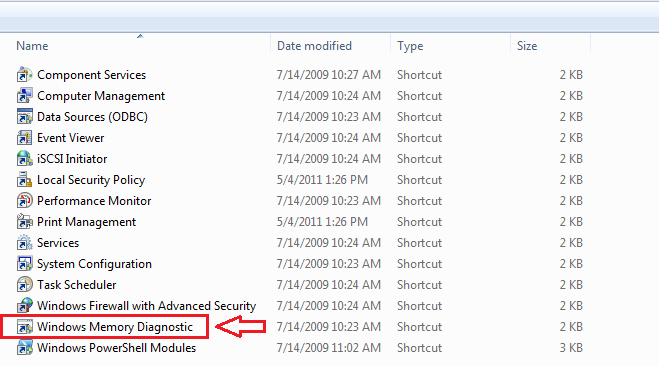
- Di tetingkap yang baru dibuka, terdapat dua pilihan. Pergi untuk yang mengatakan Mulakan semula sekarang dan periksa masalah. Sebaik sahaja sistem dimulakan semula, ujian memori akan dilakukan dan kesilapan akan dikemukakan kepada anda. Sekiranya anda mendapati apa -apa yang tidak berfungsi, ini bermakna bahawa RAM perlu diganti.
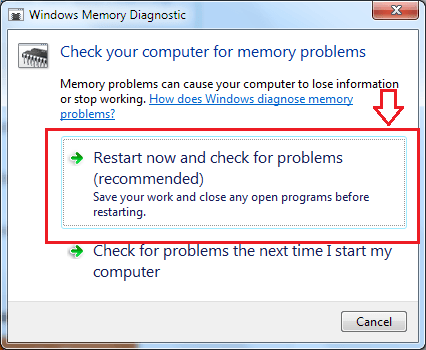
Ya, itu sahaja. Sekarang anda boleh mengubah mimpi buruk anda menjadi siang. Skrin Kematian Biru dapat diselesaikan dengan mudah dalam kebanyakan kes seperti yang dibentangkan dalam artikel ini. Semoga sistem anda pulih dari isu ini dengan mengikuti langkah -langkah yang disebutkan.
Langkah 5
Cari pemacu yang bermasalah dan lumpuhkannya
Terdapat beberapa pemacu tertentu yang bertanggungjawab untuk memulakan semula sistem anda. Langkah seterusnya adalah mencari pemandu dan melumpuhkannya.
- Menyebarkan menu Mula dan taipkan Pengesahan Di kawasan input Cortana. Klik pada hasil carian seperti yang ditunjukkan dalam tangkapan skrin.
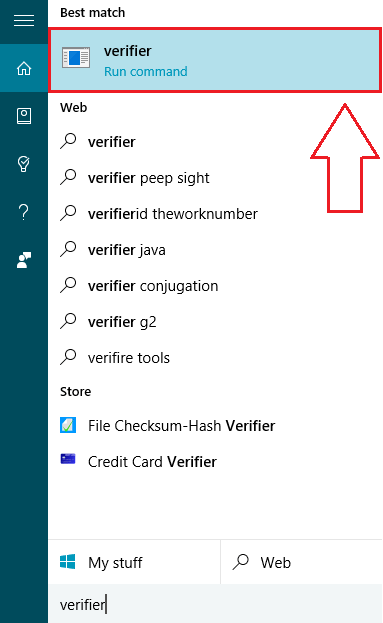
- Ini mengakibatkan pembukaan tetingkap baru bernama Pengurus Pengawal Pemandu. Antara pilihan, periksa butang radio yang sepadan dengan Buat tetapan standard. Klik pada Seterusnya butang di bahagian bawah.
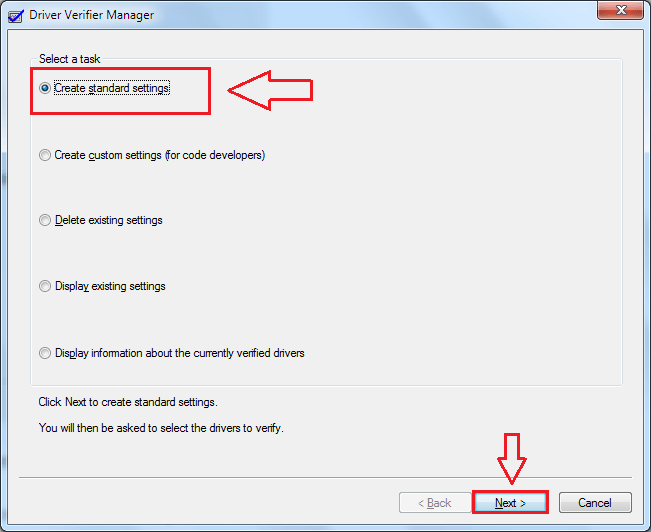
- Selanjutnya, periksa butang radio yang sepadan dengan Secara automatik pilih semua pemacu yang dipasang di komputer ini, sebelum prosedur untuk mengklik Selesai butang.
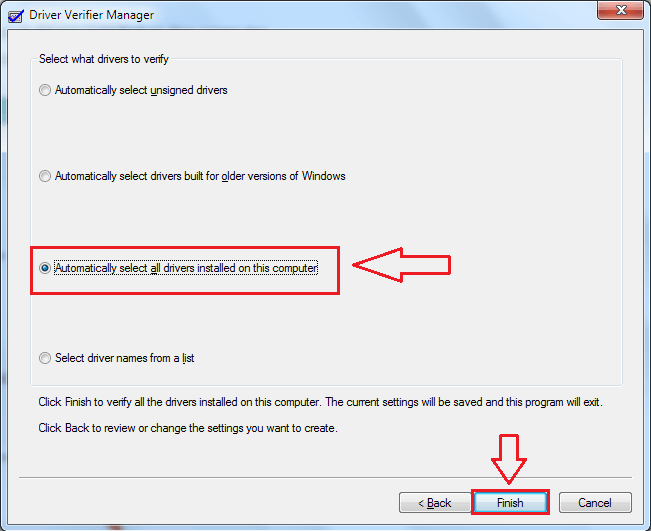
- Apabila diminta Mula semula Pengesahan, Klik Okey dan reboot sistem. Ini akan memberi anda senarai pemandu yang akan disahkan semasa permulaan. Bagi pemandu yang rosak, nota ralat masing -masing akan mengandungi a Skrin Kematian Biru petunjuk. Pemandu ini akan dilumpuhkan untuk menyelesaikan masalah Skrin Kematian Biru. Tetapi sebelum melumpuhkan, pengesahan perlu ditetapkan semula, kerana ia akan meneliti semua pemandu yang disenaraikan, semasa setiap permulaan. Ia boleh dilakukan dengan menaip pengesahan/reset di Cortana dan dengan menekan Masukkan.
- Sekarang untuk menyahpasang pemandu yang rosak, yang menyebabkan malapetaka, buka Pengurus peranti tetingkap seperti sebelumnya. Kembangkan semua senarai dan cari peranti yang disenaraikan sebagai Tidak diketahui dengan tanda amaran kuning.
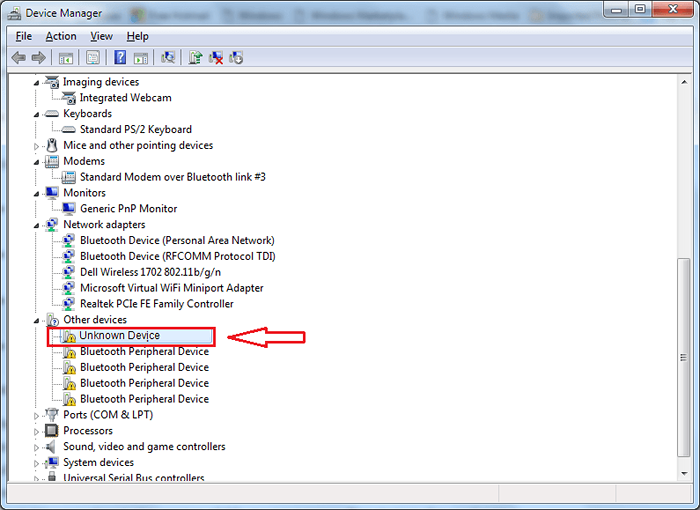
- Klik kanan pada peranti dan kemudian terus Nyahpasang untuk menghilangkannya.
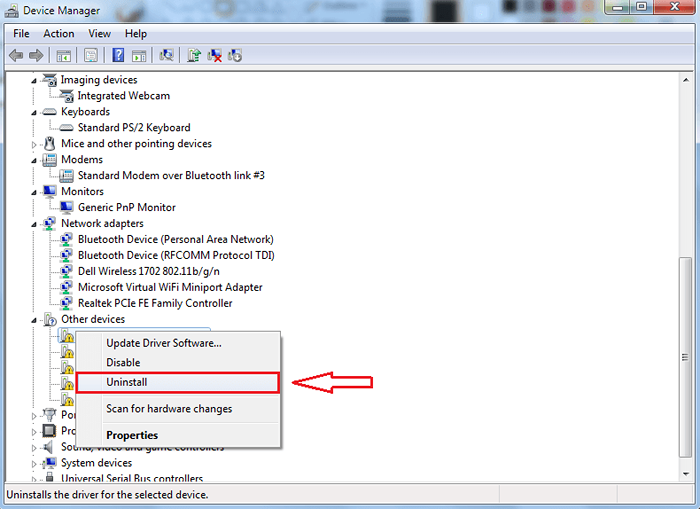
- « Cara mengakses barang secara langsung dari bar tugas Windows 10
- Cara memadam fail sementara di windows 10 pc »

